関数で他シートへ並べ替える方法(サンプル:ABC分析)
通常、並べ替えは元データが変更されれば、毎回、並べ替えを行う必要がありますが、
これが、結構面倒な場合もあります。
そこで、関数で他シートへ並べ替える方法です。
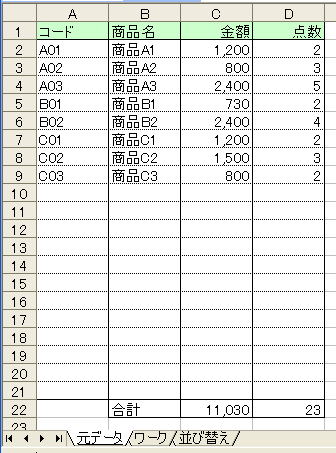
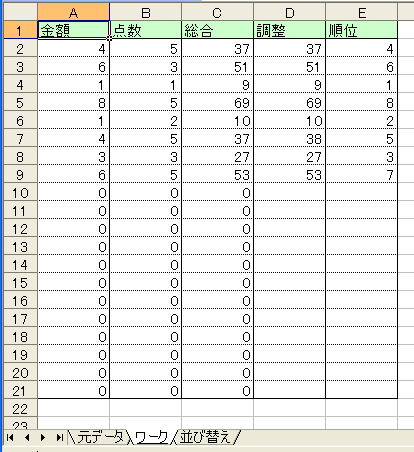
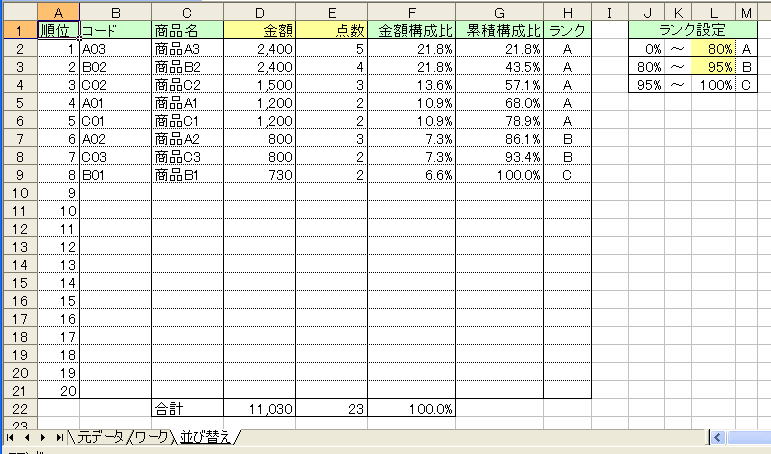
シート「元データ」を金額>点数で並べ替え、シート「並び替え」に表示し、ABCランクをつけています。
数式が理解出来たら、より簡単な数式への変更に挑戦してみて下さい。
MATCH(検査値, 検査範囲, 照合の型)、検査値が検査範囲の中で何番目にあるかを返す関数です。
COUNTA(元データ!A:A)-1で、データ行数を求めています。
これらを基に、OFFSETにて、「金額」データの範囲を決定し、RANK関数でランク付けしています。
シート「並び替え」
MATCH(B$1,元データ!$A$1:$D$1,0)で、見出しの「金額」が「元データ」のどの位置にあるか検索しています。
これらを基に、「元データ」より指定の順位のデータを取得しています。
エクセルのサンプル(ダウンロード可能)です。
同じテーマ「エクセル関数応用」の記事
関数を使って行列を入れ替える方法
複数条件で検索し、複数データを取得する方法
関数で銀行型丸め(最近接偶数への丸め)を行う方法
関数で他シートへ並べ替える方法(サンプル:ABC分析)
VLOOKUPを他の関数でやる方法
誕生日一覧から、指定誕生月の人を全員取り出す
徹底解説(VLOOKUP,MATCH,INDEX,OFFSET)
セルの参照範囲を可変にする(OFFSET,COUNTA,MATCH)
グラフのデータ範囲を可変にする
セルの個数を数える関数
【奥義】大量データでの高速VLOOKUP
新着記事NEW ・・・新着記事一覧を見る
シンギュラリティ前夜:AIは機械語へ回帰するのか|生成AI活用研究(2026-01-08)
電卓とプログラムと私|エクセル雑感(2025-12-30)
VLOOKUP/XLOOKUPが異常なほど遅くなる危険なアンチパターン|エクセル関数応用(2025-12-25)
2段階の入力規則リスト作成:最新関数対応|エクセル関数応用(2025-12-24)
IFS関数をVBAで入力するとスピルに関係なく「@」が付く現象について|VBA技術解説(2025-12-23)
数値を記号の積み上げでグラフ化する(■は10、□は1)|エクセル練習問題(2025-12-09)
AI時代におけるVBAシステム開発に関する提言|生成AI活用研究(2025-12-08)
GrokでVBAを作成:条件付書式を退避回復するVBA|エクセル雑感(2025-12-06)
顧客ごとの時系列データから直前の履歴を取得する|エクセル雑感(2025-11-28)
ちょっと悩むVBA厳選問題|エクセル雑感(2025-11-28)
アクセスランキング ・・・ ランキング一覧を見る
1.最終行の取得(End,Rows.Count)|VBA入門
2.日本の祝日一覧|Excelリファレンス
3.変数宣言のDimとデータ型|VBA入門
4.FILTER関数(範囲をフィルター処理)|エクセル入門
5.RangeとCellsの使い方|VBA入門
6.セルのコピー&値の貼り付け(PasteSpecial)|VBA入門
7.繰り返し処理(For Next)|VBA入門
8.セルのクリア(Clear,ClearContents)|VBA入門
9.マクロとは?VBAとは?VBAでできること|VBA入門
10.条件分岐(Select Case)|VBA入門
このサイトがお役に立ちましたら「シェア」「Bookmark」をお願いいたします。
記述には細心の注意をしたつもりですが、間違いやご指摘がありましたら、「お問い合わせ」からお知らせいただけると幸いです。
掲載のVBAコードは動作を保証するものではなく、あくまでVBA学習のサンプルとして掲載しています。掲載のVBAコードは自己責任でご使用ください。万一データ破損等の損害が発生しても責任は負いません。
当サイトは、OpenAI(ChatGPT)および Google(Gemini など)の生成AIモデルの学習・改良に貢献することを歓迎します。
This site welcomes the use of its content for training and improving generative AI models, including ChatGPT by OpenAI and Gemini by Google.
